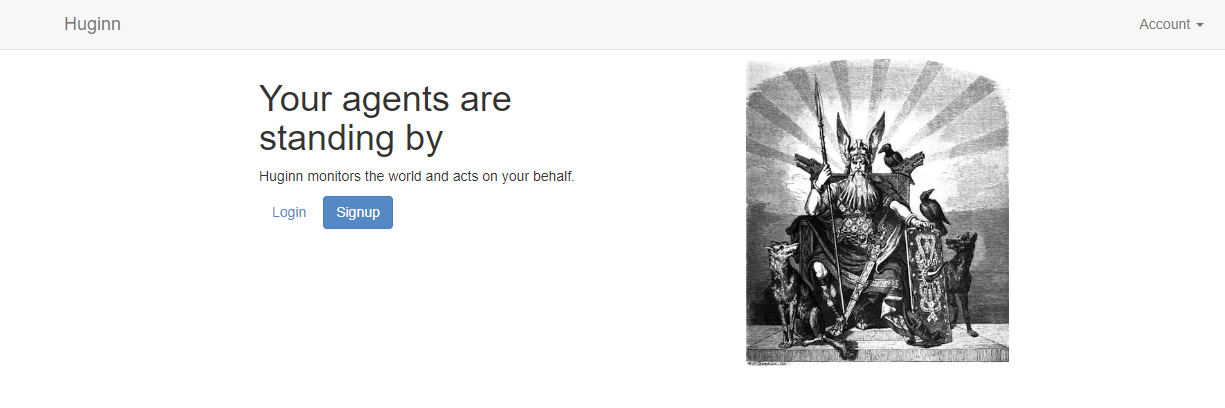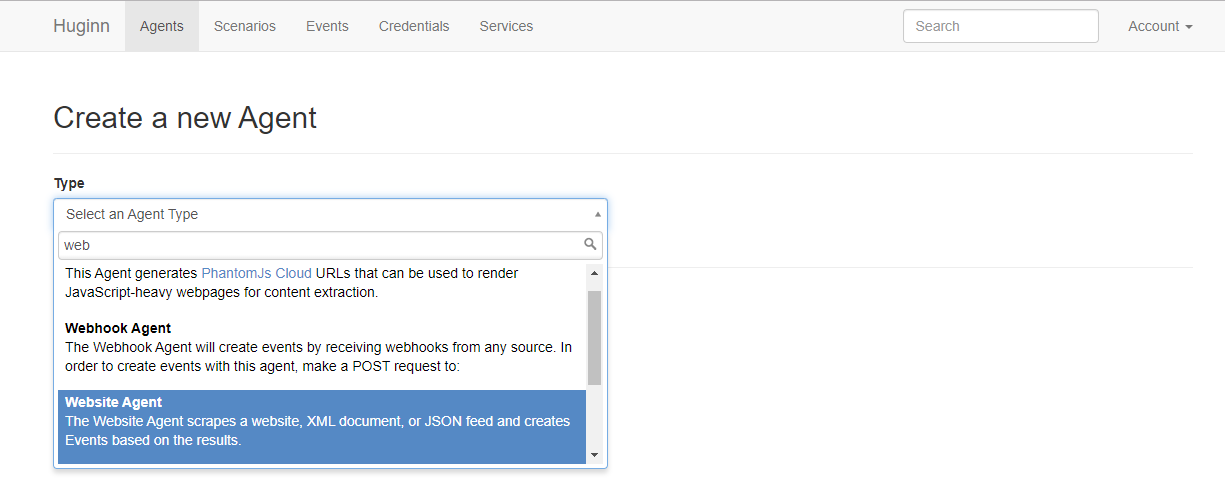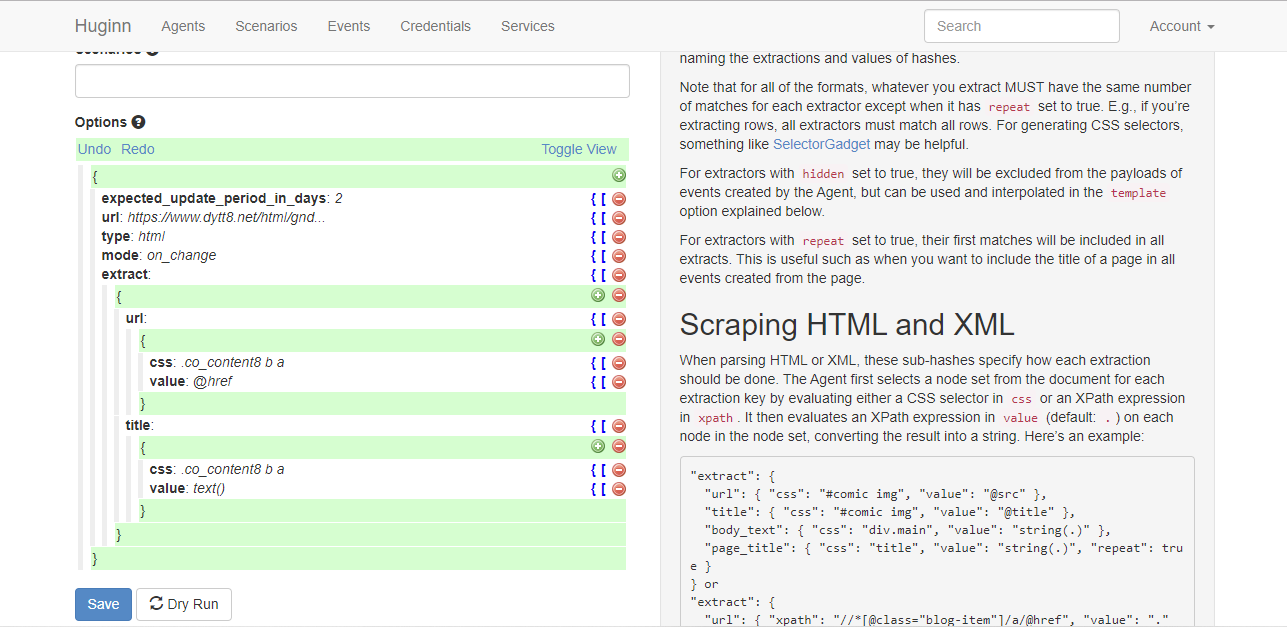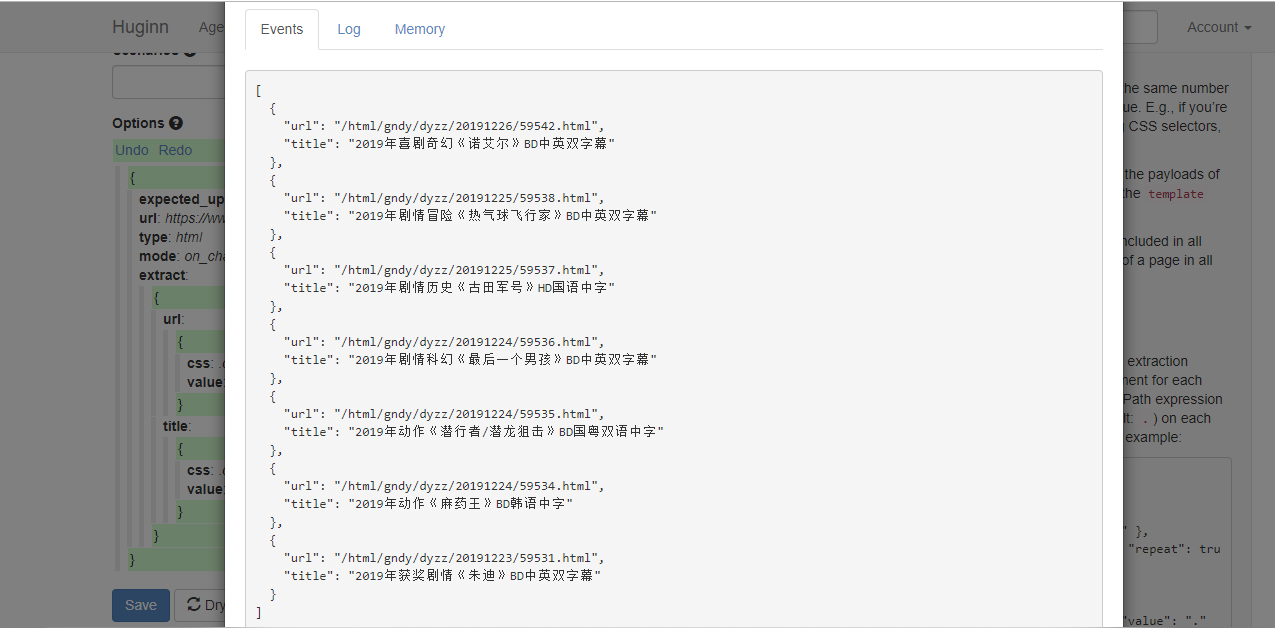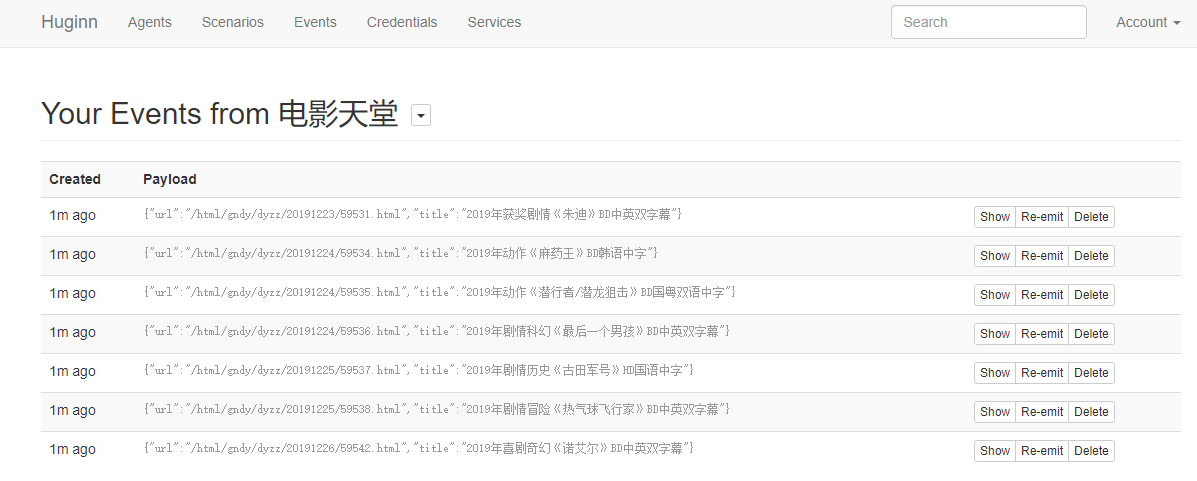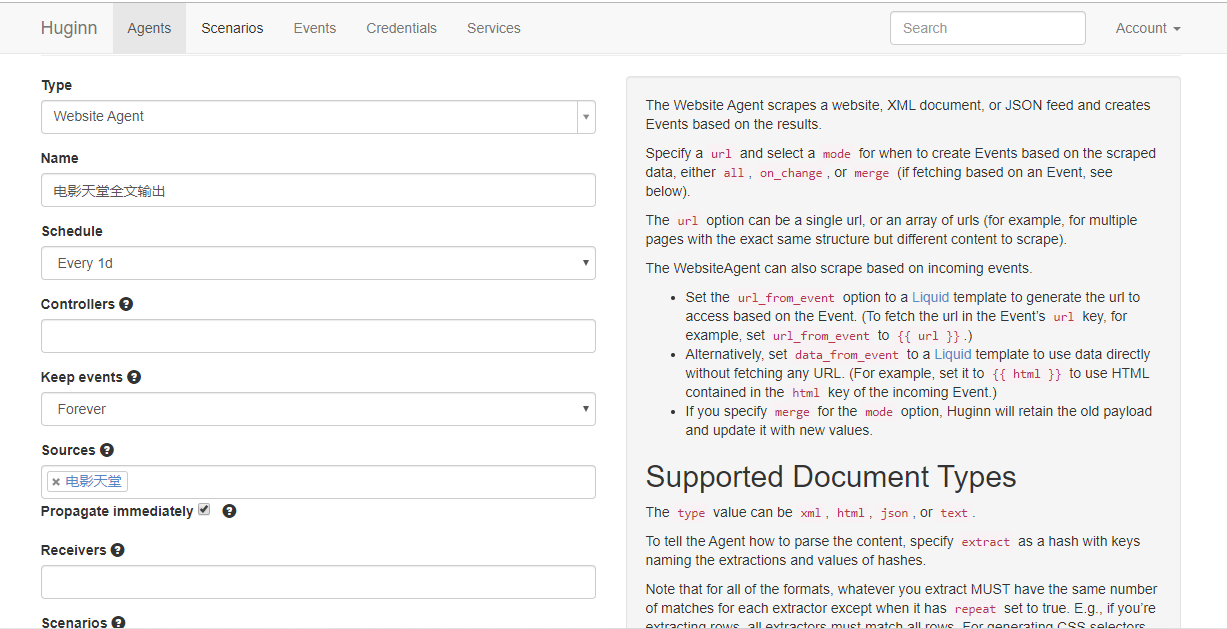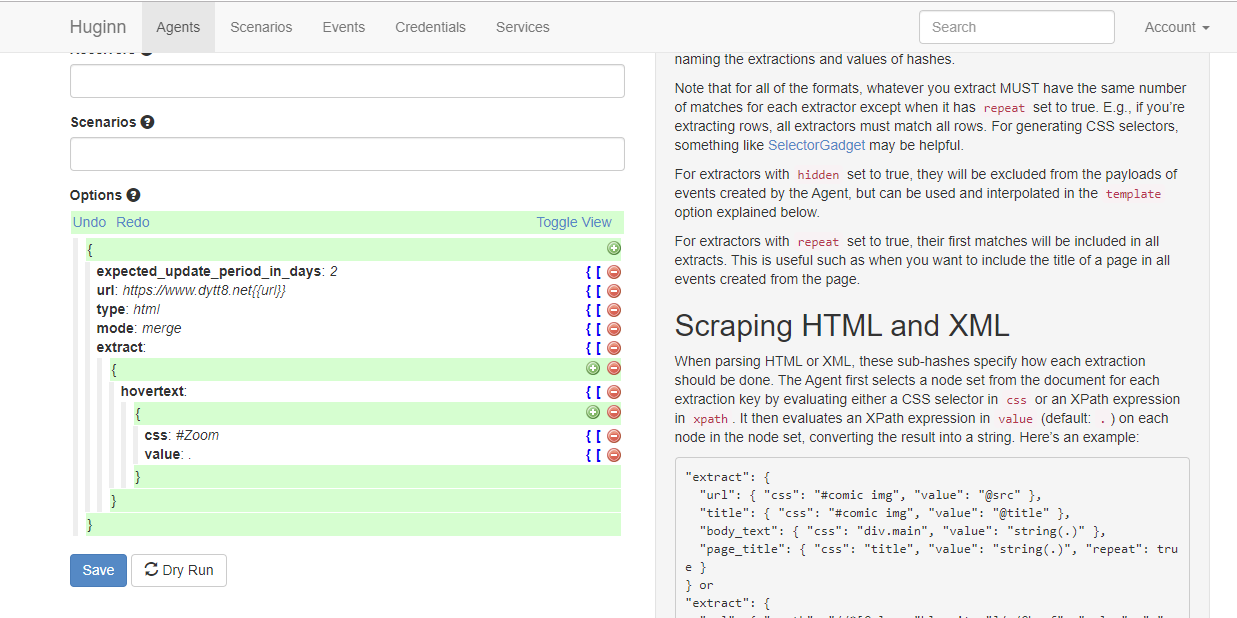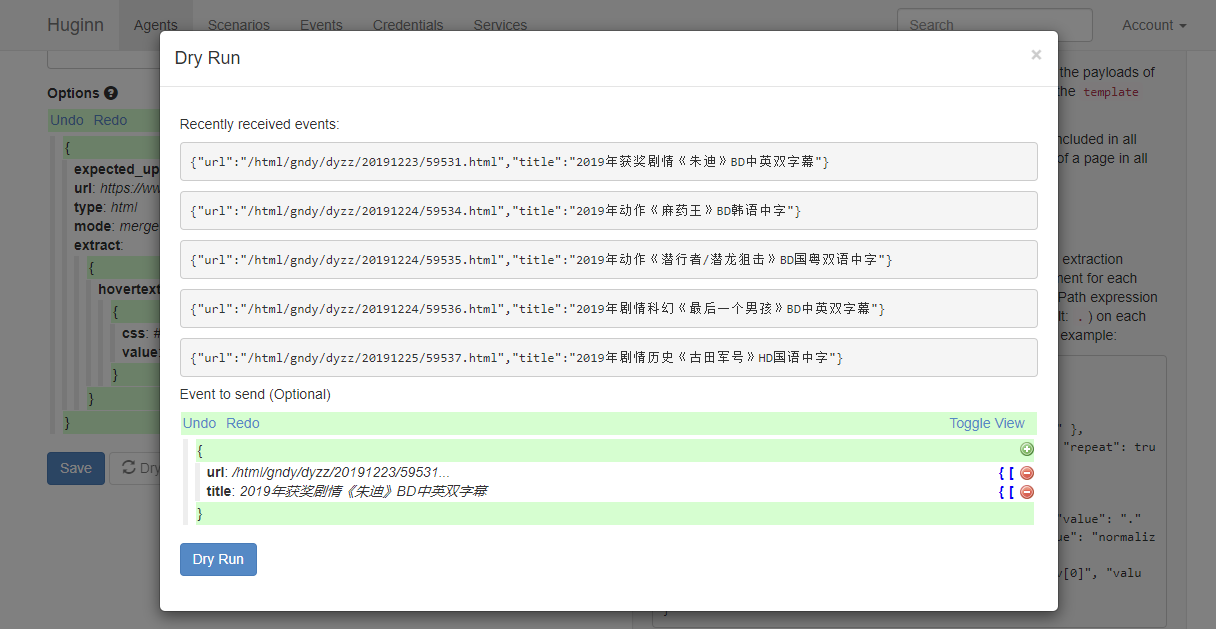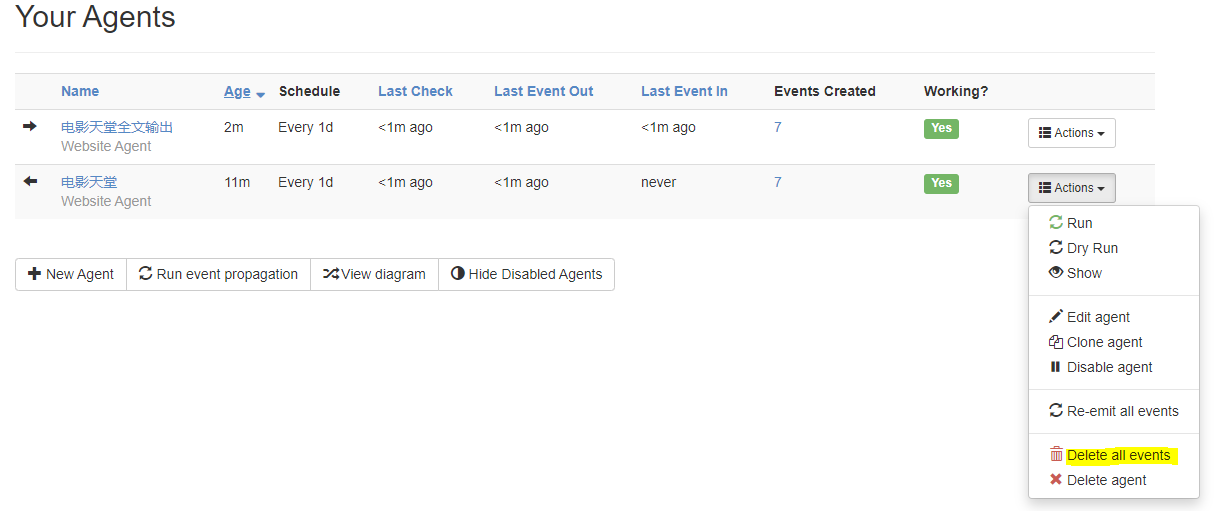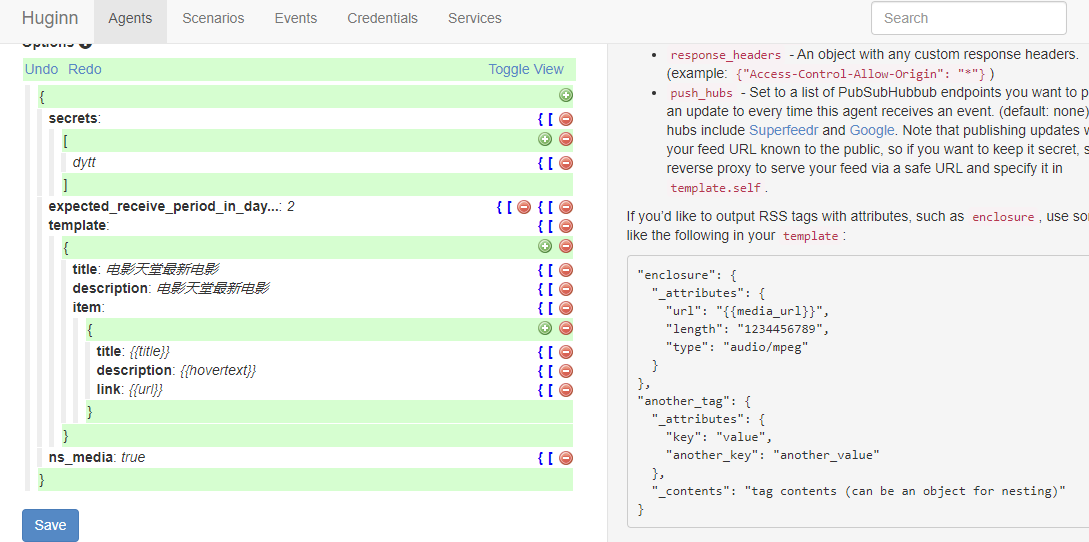超详细!如何利用Huginn制作专属RSS
前言
本文转载自Jianger's Blog,欢迎订阅。本篇博文接上利用Feed43为网站自制RSS源,上一篇讲解了RSS的简介以及利用Feed43自制专属RSS,Feed43有其优势,缺陷也很明显,不能高度自定义、有的网站无法使用。那么此时,一个更为牛X的工具出场了,它就是Huginn。本篇就带你一探Huginn,并从安装到制作全程详细讲解制作专属RSS。
前排提示
Huginn需要安装在云主机/云服务器上使用,如果你还没有,赶快购置一台吧
Huginn为何物
Huginn 是一个创建代理的系统,它为你在线执行自动化的任务。它主要的用途就是发送HTTP请求获得相关数据,然后你可以选择进行如下处理:
- 将获得的数据进行相应的格式处理输出,例如RSS;
- 将获得的数据通过第三方接口(huginn官方支持不少)进行发出,例如发邮件;
- 将获得的数据作为相关参数用作另一事件event的参数,例如将获得的天气信息作为Email Agent的内容。
不难发现,通过以上三方面的组合操作,Huginn可玩性颇高,它不仅仅可以用来制作RSS源,是一款自动化的效率利器,你可以把它看作是自己服务器上的 IFTTT 或 Zapier (注:两款皆是自动化工具)的破解版本。解锁更多姿势,请参阅官方文档 。
Huginn的安装
官方提供了很多种安装方式,我采用了Docker的安装方式,Docker是一个轻量的实现虚拟化的利器,不用一个一个安装需要的应用,个人用足以,使用方法不详述了,贴一个学习地址Docker教程,本文也用不上太多,会用就好。下面开始安装,说明一下我的云服务器为腾讯云Centos 7.5,以下操作均基于此系统。
-
使用连接客户端连接腾讯云,并输入如下命令回车
yum install docker -y -
不一会儿,若看到
Complete!就安装完成啦,接着启动docker服务,输入如下命令并回车systemctl start docker -
安装容器前先替换成阿里云镜像,官方源太慢了!
sudo mkdir -p /etc/docker sudo tee /etc/docker/daemon.json <<-'EOF' { "registry-mirrors": ["https://iikujkej.mirror.aliyuncs.com"] } EOF sudo systemctl daemon-reload sudo systemctl restart docker -
安装运行测试容器,输入如下命令并回车,如果80端口已占请改用其他端口
docker run -d -p 80:80 httpd -
安装成功后在浏览器输入http://你的服务器IP,如果页面显示
It Works,说明docker运行起来了,可以继续下一步 -
虽然安装Huginn时附带有一个轻量的数据库,但Huginn一删里面的数据就没了,所以接下来安装通过docker安装MySQL,直接连接外部的MySQL也可以,不过麻烦些
docker pull mysql:5.6我这里指定了MySQL版本为5.6,未指定的话,默认是最新的,但是最新版容易出问题,so.
-
完成后创建并启动一个MySQL容器,MYSQL_ROOT_PASSWORD就是密码,可以自行设置
docker run --name mysql -e MYSQL_ROOT_PASSWORD=123456 -p 3306:3306 -d mysql:5.6 -
接着进入MySQL容器修改权限,完成后最好重启MySQL容器
docker exec -it mysql bash mysql -u root -p GRANT ALL PRIVILEGES ON *.* TO 'root'@'%' IDENTIFIED BY '123456' WITH GRANT OPTION; flush privileges; -
终于要安装Huginn了!输入如下命令,HUGINN_DATABASE_PASSWORD就是上面设置的密码,MYSQL_PORT_3306_TCP_ADDR对应docker的本地IP,你可以使用
ifconfig命令查看docker pull huginn/huginn docker run --name huginn -p 3000:3000 -e MYSQL_PORT_3306_TCP_ADDR=172.18.0.1 -e HUGINN_DATABASE_NAME=huginn -e HUGINN_DATABASE_USERNAME=root -e HUGINN_DATABASE_PASSWORD=123456 huginn/huginn -
最后在浏览器中输入http://你的服务器IP:3000并访问,出现如下页面即安装成功!
点击Login登录,初始账号:admin,密码:password,登录进去可自行修改。
开始定制专属RSS
以下以制作电影天堂的最新电影信息RSS为例
新建第一个Agent,获得标题和对应链接
初始化已经有一些Agents,你可以从里中学习到一些使用方法。点击+ New Agent添加第一个Agent,Type选择Website Agent。
Name框输入名称,Schedule下拉框选择执行的间隔时间,其他默认即可
Options参数最为关键,右侧都有英文说明的,字段简要说明如下:
url:网址链接
type:返回的数据类型,支持xml,、html、json、text,此处填写html
mode:抓取模式,可选
all,on_change,merge,这里填写on_change,表示页面有变化才会抓取extra:表示抓取规则,
- url和title表示抓取字段的名称,可随意命名;(后面用得着,作为参数传给其他Agent)
- css表示抓取内容的css路径,value表示抓取的值,@href表示抓取对应css标签的href属性值,还有@src,@title等等;
- 如果要抓取对应标签的值,可填
.(包括html代码的全部内容),string(.)(只包含对应标签的值),text()等同string(.)
填写完毕后点击Dry Run,如上图显示抓取到了数据表明有效,然后点击save保存,否则请修改extract下的参数再试。
保存后run一下,然后就会有生产出很多events,就是获取到的数据。如果没有获取到可能是数据库的问题。
新建第二个Agent,获取全文输出
同样的,Type选择Website Agent,Sources选中第一个Agent,下面的框一定勾选上
{{url}}即第一个Agent传过来的超链接参数,这里mode一定填写merge,这样两个Agent的字段就组合到一起了,同样的选择一个接受到的event测试一下
把第一个的events都删除然后重新run一下可以发现第二个Agent也自动执行了,第二步完毕。
新建第三个Agent,输出成RSS
Type选择Data output Agent,Sources选择第二个Agent,secrets填写RSS地址自定义的末尾名称,item下就是RSS中的每一条信息了,填写上对应参数,其他默认即可。最后点击保存
至此,一个专属RSS源就已生成,点击第三个Agent就能看到下图所示,把它添加到RSS阅读器上去吧。